O erro “Privilégios de arquivo ausentes” do Steam aparece quando você tente iniciar um jogo em seu cliente Vapor. Embora o motivo mais comum para esse erro seja que o módulo gráfico integrado da Intel esteja interferindo no cliente, há outros motivos. Mostraremos como corrigir esse problema em seu computador.
Outros motivos pelos quais você recebe o erro acima são porque o Steam não tem as permissões necessárias para funcionar, sua biblioteca de jogos está corrompida, o cache de download do Steam está problemático, seu antivírus bloqueou seu acesso ao jogo e muito mais.
Execute o Steam com privilégios de administrador no Windows 10/11
Uma maneira de corrigir o erro “Privilégios de arquivo ausentes” do Steam é executando o aplicativo como administrador. Ao fazer isso, o Steam obtém todos os privilégios necessários para funcionar totalmente no seu PC com Windows.
Iniciar seus aplicativos com direitos de administrador pode corrigir quase todos os problemas relacionados a permissões.
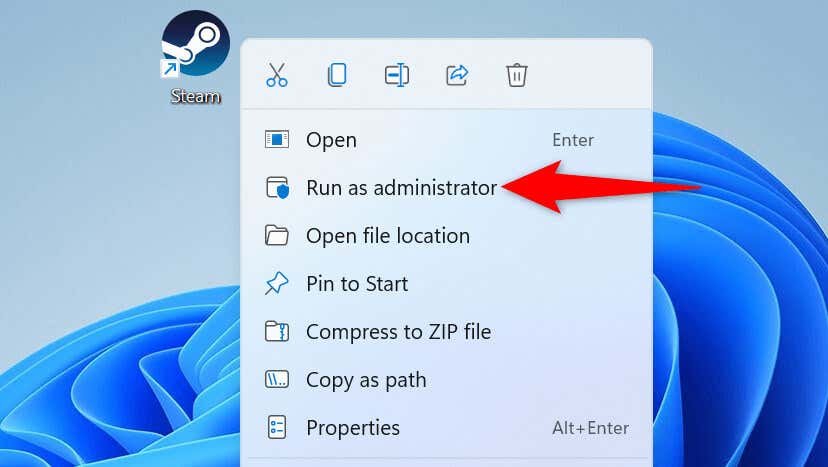
Se o Steam iniciar seu jogo com sucesso no modo de administrador, certifique-se de que o Windows sempre abra o Steam com direitos de administrador. Veja como fazer isso.
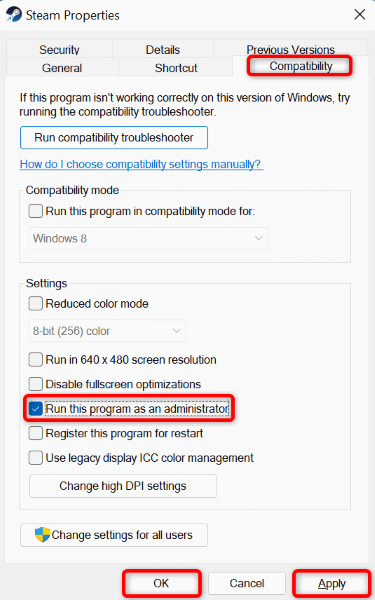
De agora em diante, o Steam sempre será iniciado com privilégios de administrador quando você executar o aplicativo usando o atalho da área de trabalho. Observe que essa alteração não se aplicará se você abrir o aplicativo em outro lugar, como no menu Iniciar.
Desativar o processo do módulo igfxEM da Intel
O processoMódulo igfxEM da Intel às vezes interfere na funcionalidade do Steam, impedindo que o aplicativo inicie seus jogos. Você pode desativar esse processo usando o utilitário Gerenciador de Tarefas do seu PC e resolver o problema.
- .
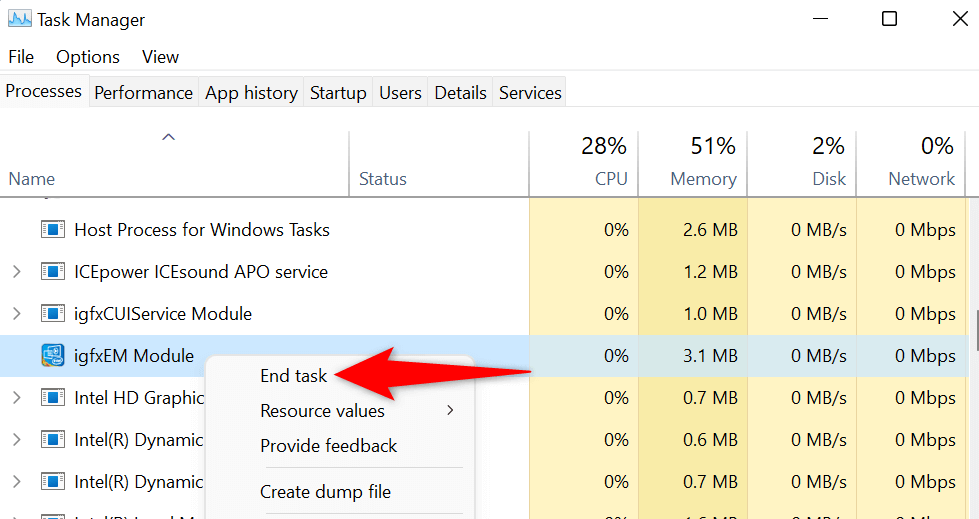
Resolva o problema de privilégios de arquivo ausentes no Steam limpando o cache de download
O Steam exibe um erro “Privilégios de arquivo ausentes” porque o cache de download do aplicativo foi corrompido. A empresa recomenda limpar esse cache quando você tiver problema ao fazer download ou iniciar jogos.
Excluir o cache de download não exclui os jogos baixados ou o progresso dos jogos no seu aplicativo Steam. No entanto, você terá que fazer login novamente na sua conta Steam depois de limpar o cache.
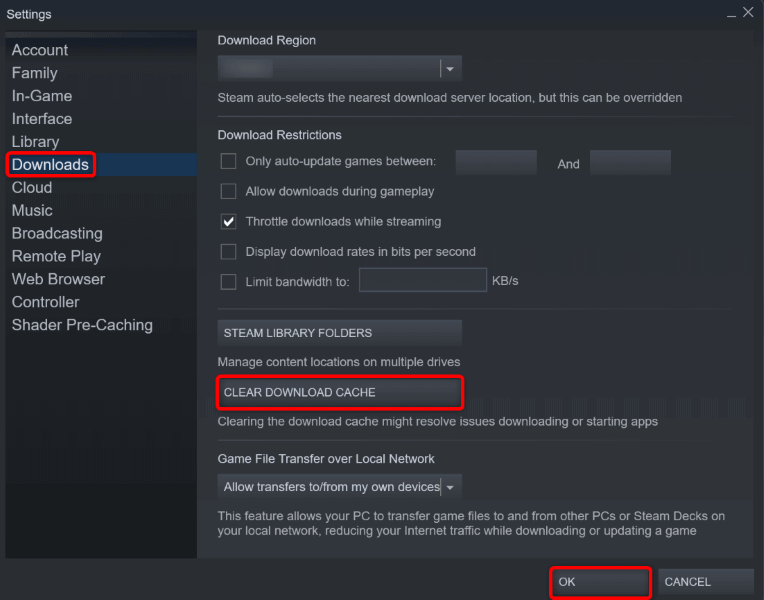
Reparar pasta da biblioteca Steam
O Steam usa uma pasta específica no seu computador para armazenar o conteúdo do jogo baixado. Esta pasta da biblioteca de jogos pode estar corrompida e não conseguir iniciar seus jogos.
Felizmente, o Steam tem uma ferramenta integrada para reparar sua biblioteca de jogos quebrada. Veja como você pode usar esse recurso.
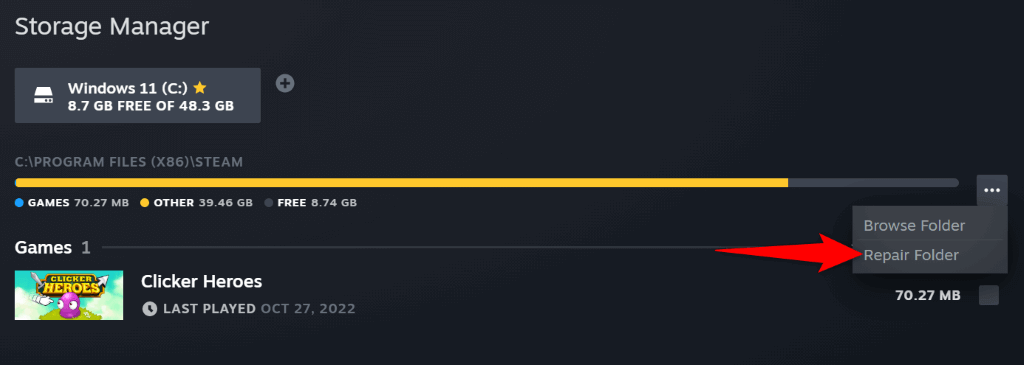
Verifique a integridade dos arquivos do jogo Steam
Talvez você não consiga iniciar o seu jogo Vapor porque os arquivos do jogo foram alterados. Vários itens podem causar isso, incluindo vírus e aplicativos maliciosos de terceiros..
Nesse caso, você pode usar o verificador de integridade integrado do Steam para verificar se os arquivos do jogo estão intactos.
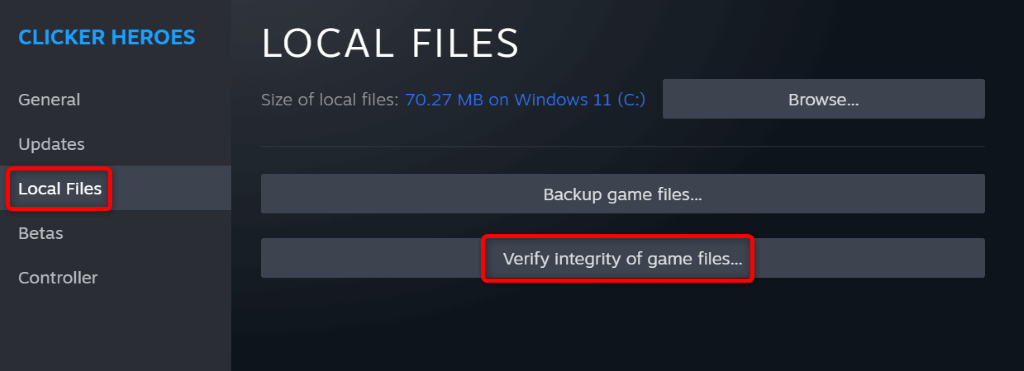
Desative o antivírus para corrigir o erro de privilégios de arquivo ausentes
Seu software antivírus pode ter detectado erroneamente seu jogo Steam como uma ameaça em potencial, bloqueando seu acesso ao jogo. Você pode verificar se esse é o caso desativando temporariamente a proteção antivírus.
A forma como você desativa sua proteção depende da ferramenta antivírus que você está usando. Você pode usar as seguintes etapas para desligue a proteção no Microsoft Defender Antivirus :
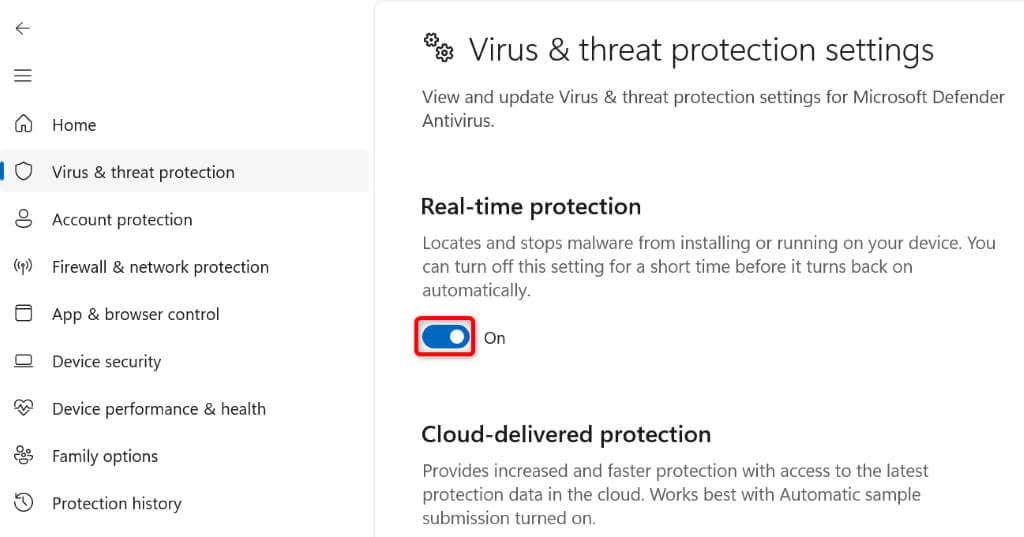
Desinstale e reinstale seu jogo Steam
Se o Steam continuar exibindo o erro “Privilégios de arquivo ausentes” quando você inicia um jogo, os arquivos principais do jogo podem ser problemáticos. Remover e reinstalar o jogo é uma maneira fácil de corrigir esse problema.
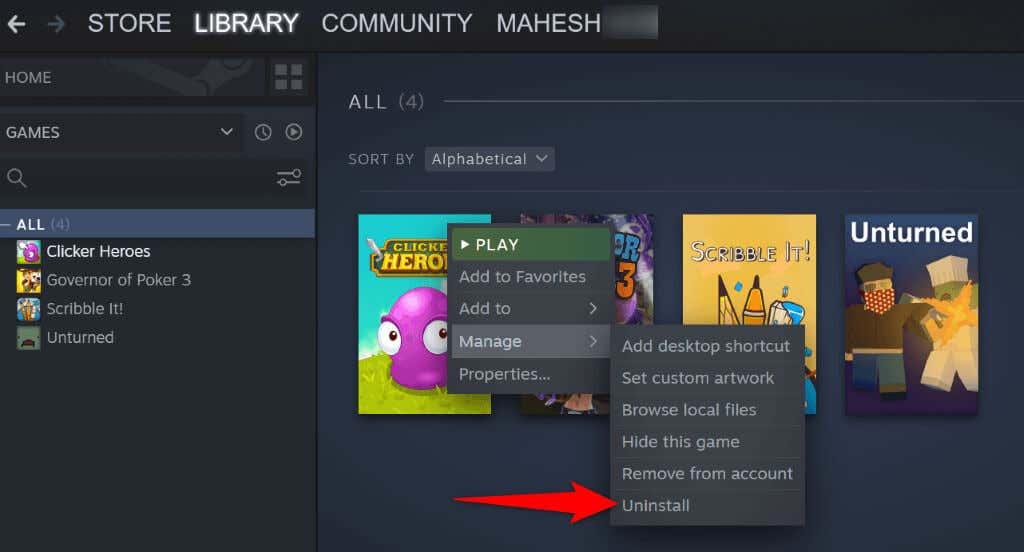
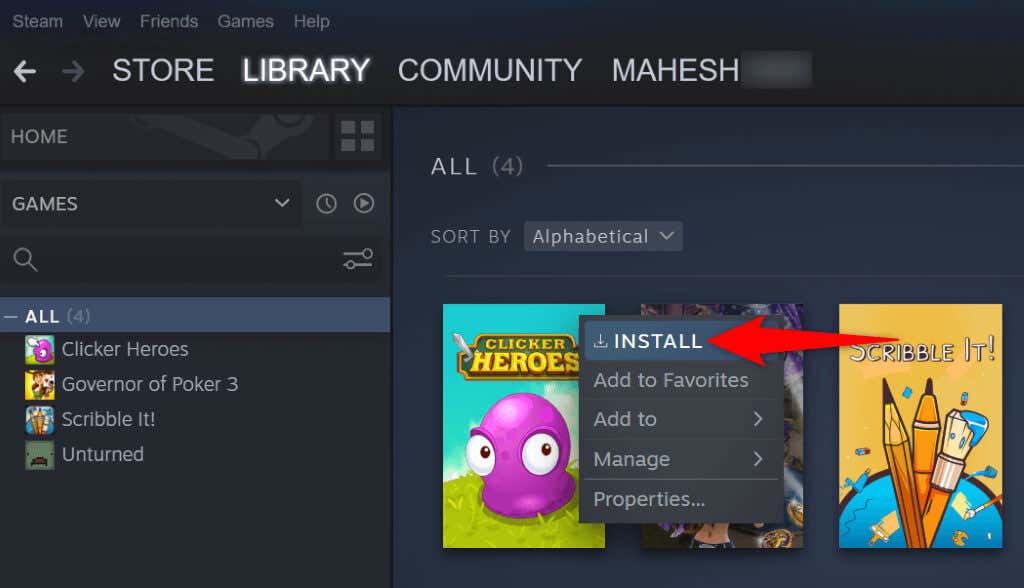
Desinstale e reinstale seu cliente Steam
Se o erro “Privilégios de arquivo ausentes” não tiver desaparecido, seu último recurso é remover e reinstalar todo o cliente Steam em seu computador. Isso ajuda a corrigir muitos problemas com o aplicativo, permitindo que você inicie seus jogos com sucesso.
No Windows
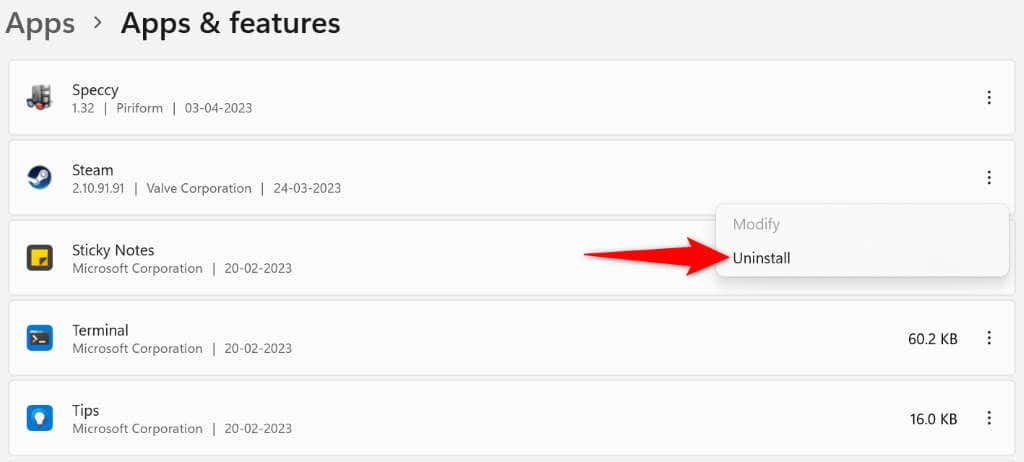
No macOS
Impedir que o Steam exiba o erro “Privilégios de arquivo ausentes” no Windows e Mac
O erro de privilégio de arquivo do Steam geralmente resulta de um mau funcionamento do processo Intel. No entanto, não é muito difícil resolver este problema, pois tudo o que você precisa fazer é fazer algumas alterações aqui e ali no seu computador Windows ou Mac.
Depois de resolver seu problema, você pode continue suas sessões de jogo no inicializador de seu jogo favorito.
.